Freebsd 7安装JUNOS 9.6过程(老杨整理)
FreeBSD服务器之服务器安装详解

FreeBSD服务器之服务器安装详解Index:简介本文目标Step 1 下载FreeBSD的ISO镜像文件.Step 2 FreeBSD下的磁盘概念及硬盘分区Step 3 正式安装FreeBSDStep 4 FreeBSD的安装后续设定F.A.Q.Links to other sources谁在使用FreeBSD?Yahoo!ApacheSinaSony Japan使用FreeBSD的理由FreeBSD还是免费的,自由的。
FreeBSD有许多非凡的特性。
其中一些是:抢占式多任务与动态优先级调整确保在应用程序和用户之间平滑公正的分享计算机资源,即使工作在最大的负载之下。
多用户设备使得许多用户能够同时使用同一FreeBSD 系统做各种事情。
比如,像打印机和磁带驱动器这样的系统外设,可以完全地在系统或者网络上的所有用户之间共享,可以对用户或者用户组进行个别的资源限制,以保护临界系统资源不被滥用。
符合业界标准的强大TCP/IP 网络支持,例如SCTP、DHCP、NFS、NIS、PPP,SLIP,IPsec 以及IPv6。
这意味着您的FreeBSD 主机可以很容易地和其他系统互联,也可以作为企业的服务器,提供重要的功能,比如NFS(远程文件访问)以及email 服务,或将您的组织接入Internet 并提供WWW,FTP,路由和防火墙(安全)服务。
内存保护确保应用程序(或者用户)不会相互干扰。
一个应用程序崩溃不会以任何方式影响其他程序。
FreeBSD 是一个32 位操作系统(在Alpha,Itanium,AMD64,和UltraSPARC 上是64 位),并且从开始就是如此设计的。
业界标准的X Window 系统(X11R7)为便宜的常见VGA 显示卡和监视器提供了一个图形化的用户界面(GUI),并且完全开放代码。
和许多Linux,SCO,SVR4,BSDI 和NetBSD 程序的二进制代码兼容性数以千计的ready-to-run应用程序可以从FreeBSD ports和packages套件中找到。
FreeBSD安装流程及常见问题
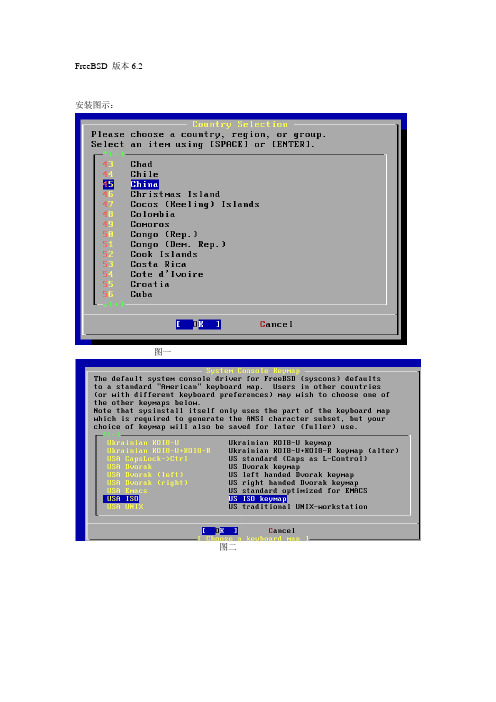
FreeBSD 版本6.2安装图示:图一图二图三图四图五进入图五的见面后按a ,接着按q ,出现下个界面:图六图七操作是:按C键分区:/ 4096M/usr 10240M/home 4096Mswap 2560M/services 余下所有分区完毕后,按q键退出图八选择minimal,图九再选择custom>选择src弹出窗口后选择全部,ports,man,proflibs,local图十一路ok到下图:图十一选择什么安装,光盘就是cd/dvd然后就开始安装安装完成后,根据系统提示选择yes.进入系统配置首先设置root密码123456密码:123456进入networking设置ip,网关选Interfaces不用IPV6设置设置dhcpDomain.系统自己填写的,不用改设置网关然后选择往下翻页到下一页中选中退出再退出到此页面:拿出光盘,重新启动机器进到系统rootvi etc/ssh/sshd_config修改#permitrootLogin no为PermitrootLogin yes查看cat或者ee /etc/rc.conf是不是有sshd_enable=yes 若有,配置完成,上架服务器安装完毕(2).重启进入系统,修改/etc/rc.conf,增加如下内容sshd_enable="YES"下面一步一般不用(3)再重启系统,选择进入单用户模式,进行如下操作#mount -o rw /#mount –o rw /services#cp -rp /var /tmp /services/#rm –rf /tmp#ln -s /services/tmp /tmp#chflags noschg /var/empty#rm -rf /var#ln -s /services/var /var#reboot另一些问题若是提示有错误用命令/usr/sbin/sshd启动sshd时出现:系统提示“Could not load host key: /etc/ssh/ssh_host_keyCould not load host key: /etc/ssh/ssh_host_rsa_keyCould not load host key: /etc/ssh/ssh_host_dsa_keyDisabling protocol version 1. Could not load host keyDisabling protocol version 2. Could not load host keysshd: no hostkeys available —exiting”大致的意思就是需要某个key什么的。
FreeBSD_7.0图文教程,常用命令以及VI_命令

FreeBSD 7.0图文教程,常用命令以及VI 命令启动计算机后,经过一些加载过程后,将载入FreeBSD 引导画面,如下图:现在,按回车键或数字1键,选择第一项使用默认方式启动FreeBSD 安装程序。
如果您不进行选择,安装程序会在十秒后自动使用此方式启动。
经过一些加载过程后,开始进入安装向导。
进入向导前,首先会要求你选择所在国家。
按键盘方向键选择45 China 中国,为我们的国家,回车键确定。
下一个画面,是要求你选择键盘类型。
中国地区和欧美地区都是使用美式键盘,我们可以直接使用默认选项USA ISO,回车确认进入下一步。
正式进入了安装向导,FreeBSD 7.0 的安装程序名叫Sysinstall。
现在你看到的就是Sysinstall 的主菜单,其中有各种安装选项。
使用方向键选择Standard 项目,回车确认,进入标准安装。
首先会看到一个安装提示消息框,确认即可。
现在看到的是分区向导,这里会列出你的硬盘信息。
一般情况下,我们按键盘A键,使用自动分区功能,或者手工创建分区。
这里我们按A键,自动分区完毕。
按键盘Q键,完成分区。
这里是询问你安装何种硬盘引导程序。
第一项是使用FreeBSD 的启动引导程序,第二项是标准引导,第三项是不安装引导程序。
如果我们安装单操作系统,请选择第二项。
如果有多个操作系统,请选择第一项。
第三项是不安装,这指使用目前已经有的其他操作系统的引导程序。
我们选择第二项,确认。
再确认,进入分区向导。
要注意的是FreeBSD 的磁盘分区与Windows 的分区概念不一样,除了硬盘分区之外,还有一个Label 分区。
我们依然按A键,使用自动分区,软件会为我们分配合适的磁盘分区与虚拟内存,按Q键完成。
现在看到的,是比较重要的部分,选择软件安装包。
我们只需要一个全新干净的FreeBSD,这里我们选择倒数第二项Minimal 最小安装模式,按空格键确认。
这里要注意的是,FreeBSD 有一个很方便的软件包管理和安装器,名叫ports,类似Ubunut 的Apt-get,一般我们都是必须安装的。
FreeBSD和JunOS完整安装手册

FreeBSD和JunOS完整安装手册(2006-9-15)修改版1 准备工作 (1)1.1PC的配置要求 (1)1.2F REE BSD版本的要求 (2)1.3J UN OS版本的要求 (2)2FREEBSD4.11的安装 (2)3JUNOS的安装 (14)4开始JUNIPER软件的体验 (17)5安装注意事项 (18)1 准备工作1.1 PC的配置要求对于PC,主要是网卡的要求:一定要确保网卡的型号为Intel82557、82558、82559;硬件需求 CPU intel 600Mhz 以上内存 建议256M主板使用 VIA的最好(能支持P3的就可以了),在我安装的过程中。
先使用的AMD主板+CPU 这样不行。
后来使用intel.CPU+intel-815系列主板,还是不行,后来看到52network的朋友使用的VIA的主板。
果然换上就可以了。
我的配置P3 –733mhz磐正 ep-3VCA(5 PCI)内存:2跟128M硬盘:10G显卡:PCI-S3机箱电源 总共加起来 350元1.2 FreeBSD版本的要求如果你打算安装JunOS5.X版本,推荐采用FreeBSD4.X版本,但强烈建议使用FreeBSD4.11版本。
建意到:ftp:///pub/FreeBSD-Archive/old-releases/下载4.11-RELEASE-i386-miniinst.ISO版本。
1.3 JunOS版本的要求目前我使用的是jinstall-5.6R1.3-domestic-signed.tgz,其他版本并未测试。
对于JunOS 5.x版本,第一次安装需要采用jinstall版本,可以采用FTP提供的jinstall5.2/5.5版本,然后在这基础上用jbundel5.6 升级到更高的版本。
2FreeBSD4.11的安装第一步:将FreeBSD4.11的安装光盘放到光驱中,设置从光驱启动后,即进入安装模式:第二步:选择安装模式;一般选择“Express”模式:第三步:设置分配给FreeBSD的硬盘空间大小:说明:1)如果想将整个硬盘都给FreeBSD使用的话,那么就选择“A”即可;如果只是分配一部分硬盘空间给FreeBSD,则选择“C”,创建一个分区给FreeBSD使用:第四步:选择系统开机模式:第五步:进行磁盘分区操作:在 JUNOS 7。
FreeBSD操作系统 安装软件
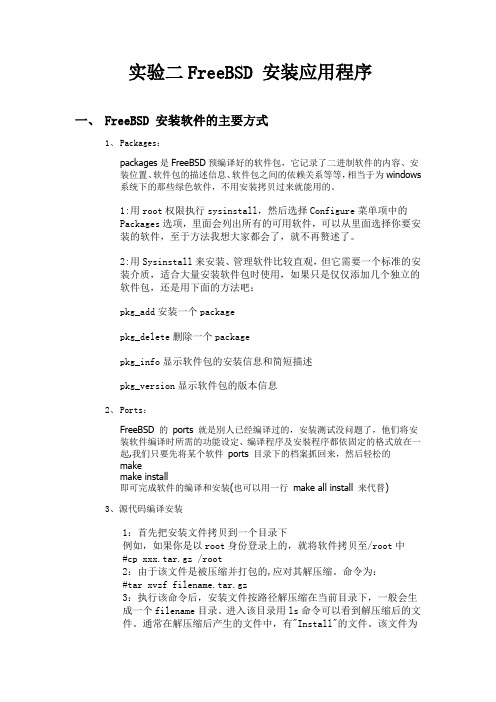
实验二FreeBSD 安装应用程序一、 FreeBSD 安装软件的主要方式1、Packages:packages是FreeBSD预编译好的软件包,它记录了二进制软件的内容、安装位置、软件包的描述信息、软件包之间的依赖关系等等,相当于为windows系统下的那些绿色软件,不用安装拷贝过来就能用的。
1:用root权限执行sysinstall,然后选择Configure菜单项中的Packages选项,里面会列出所有的可用软件,可以从里面选择你要安装的软件,至于方法我想大家都会了,就不再赘述了。
2:用Sysinstall来安装、管理软件比较直观,但它需要一个标准的安装介质,适合大量安装软件包时使用,如果只是仅仅添加几个独立的软件包,还是用下面的方法吧:pkg_add安装一个packagepkg_delete删除一个packagepkg_info显示软件包的安装信息和简短描述pkg_version显示软件包的版本信息2、Ports:FreeBSD 的ports 就是別人已经编译过的,安装测试没问题了,他们将安装软件编译时所需的功能设定、编译程序及安裝程序都依固定的格式放在一起,我们只要先将某个软件ports 目录下的档案抓回来,然后轻松的makemake install即可完成软件的编译和安装(也可以用一行make all install 来代替)3、源代码编译安装1:首先把安装文件拷贝到一个目录下例如,如果你是以root身份登录上的,就将软件拷贝至/root中#cp xxx.tar.gz /root2:由于该文件是被压缩并打包的,应对其解压缩。
命令为:#tar xvzf filename.tar.gz3:执行该命令后,安装文件按路径解压缩在当前目录下,一般会生成一个filename目录。
进入该目录用ls命令可以看到解压缩后的文件。
通常在解压缩后产生的文件中,有"Install"的文件。
FreeBSD7安装教程
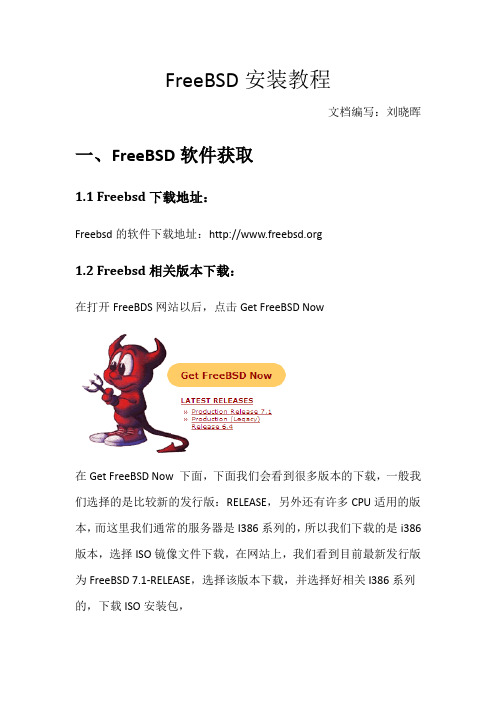
FreeBSD安装教程文档编写:刘晓晖一、FreeBSD软件获取1.1 Freebsd下载地址:Freebsd的软件下载地址:1.2 Freebsd相关版本下载:在打开FreeBDS网站以后,点击Get FreeBSD Now在Get FreeBSD Now 下面,下面我们会看到很多版本的下载,一般我们选择的是比较新的发行版:RELEASE,另外还有许多CPU适用的版本,而这里我们通常的服务器是I386系列的,所以我们下载的是i386版本,选择ISO镜像文件下载,在网站上,我们看到目前最新发行版为FreeBSD 7.1-RELEASE,选择该版本下载,并选择好相关I386系列的,下载ISO安装包,在里面我们会看到很多文件,这里我们只需要下载7.1-RELEASE-i386-disc1.iso 文件就可以了。
将下载好的ISO文件刻录成安装光盘(注意:直接适用刻录软件用映像文件刻录,请不要将ISO文件解压后刻录,否则刻录以后的光盘无法引导安装程序。
)二、Freebsd安装2.1 FreeBSD安装向导将刻录好的FreeBSD放进光驱,重新启动用光驱引导以后,出现FreeBSD安装画面开始进入安装界面在这里直接敲回车进行默认安装选择国家配置时候选择China 并回车确认这里选择USA ISO 键盘布局并回车在这里选择”Standard”标准安装方式安装并回车这里直接选择OK,回车就可以了2.2 FreeBSD分区选择磁盘分区,这里一些系统会出现很多,一一选择并按D键删除直到只剩下一个分区情况列表(由于磁盘大小不一致,所以图片里面的数值不一致)在这里按A键选择全部分区,然后按Q键退出这里选择”Standard”标准方式安装分区,并回车这里提示直接选OK,回车即可在这里,也是直接按A键,选择自动分配空间,然后Q键退出(注意:由于磁盘大小不同,这里给出的数值也不同!)2.3 FreeBSD安装方式这里选择安装方式,这里选择Minimal方式,空格选择,然后选择OK,回车继续这里选择安装介质选择的是CD/DVD,并回车这里会提示一些信息,选择YES,回车继续开始安装过程……这里有一些提示,选择OK,回车继续2.4 FreeBSD网络配置选择是否配置网络,选择YES,回车继续一般情况下选择第一个(注意:根据网卡型号不同,这里出现的参数也不同)回车继续询问是否适用IPV6协议?选择NO,不使用,回车继续再次询问是否适用DHCH服务,选择NO,不使用,回车继续进入IP地址配置区(Host:填写的是你的主机名,Domain:填写的是你的域,Ipv4 Gateway:填写的是你的网关,Name Server:填写的是你的DNS地址一般填写一个能用的就可以了,Ipv4 Address:填写的是你的IP地址,Netmask:填写的是你的子网掩码,其他的都不用填写了),选择OK,回车继续。
freebsd安装教程
选择Standard开始标准安装。
接着出现提示告诉你下一步将要进行Fdisk操作,按回车继续按”C”,不需要修改大小按OK进入下一步骤直接按“OK”进入下一步按“C”进行系统分区,输入分区大小,比如/分区512M选择FS输入分区,比如/ /var /usr /tmp等,如果是SW AP分区请在上步直接选择SWAP按OK以后这样一个分区就分好了,可以按上述步骤继续第二个分区的划分,分区要求详见文档要求。
分区完成以后,按“Q”继续。
出现Choose distributions(选择安装组件)这里选Minimal最小化安装。
选择OK继续出现Choose Installation Media选择安装媒体界面、这里选择1 CD/DVD,通过光盘安装。
OK继续。
出现确认界面,这是最后一次后悔的机会!选YES开始安装,图略。
经过一段时间后,出现安装成功提示。
OK继续,图略。
出现是否配置网络设备提示。
选YES,接下来会列出你的网络设备,选择第一块网卡,回车,会问你是否启用IPv6协议,选NO 继续。
问你是否使用DHCP,选NO继续出现网卡配置界面接着问你是否现在启用这块网卡接口,选YES然后问你是否使用本系统作为网关,选NO出现是否配制inetd(Internet超级服务器)界面。
选NO是否使本机运行NFS服务器,选NO。
图略是否使本机运行NFS客户,选NO。
图略是否配制默认安全策略,选NO。
图略列出当前对inetd做过的设置,OK继续。
图略是否定制系统控制台,选NO。
图略设置系统时区,依次选NO——Asia——China——East China——YES 是否启用Linux二进制兼容支持选NO接着提示是否配制非USB鼠标,选NO继续。
图略接着问是否浏览Package collection,选NO继续,图略问是否添加系统用户和组,选YES,图略选择USER Add a new user to the system,添加一个新用户。
freebsd和junos安装不完全手册
3、olive的基本配置
由于root用户只能在console上登录,所以完成olive的基本安装之后,可进行一些基本的配置,如创建用户、设置主机名/域名信息、接口地址和网关等等。详细的信息大家可参考我上传到FTP上GMCC Training PPT文件或Juniper的电子文档。我这里只简单列出一些命令示例:
如果采用光驱启动安装,你还得采用刻录工具把这个ISO文件刻录到光碟上。
如果采用软驱启动安装,请利用光碟上提供的工具软件\tools\fdimage.exe将目录\floppies下的kern.flp和mfsroot.flp两个文件分别写到两张软盘上,用这两张软盘来启动机器,让后通过FTP/CD-ROM/NFS/HTTP等方式进行FreeBSD的安装。
FreeBSD和JunOS安装不完全手册
作者:lanye
楼下的好几个帖子里都已提到了olive的安装方法,大家稍微摸索一下,自行完成olive的安装应该不难。因为这个论坛的FTP和帖子已提供了olive安装所需的足够的文件和资料。我这里稍微系统地讲讲olive的安装顺序和注意事项,希望能帮到一些初学者。当然啦,安装方法有很多,我这里不可能面面俱到。如果有不恰当或错误的地方,也请大家及时指出。多谢了!
set system root-authentication plain-text-password
//按提示为root设置新密码;
set system login user lab uid 2004 class super-user authentication plain-text-password
/dev/ad0s1a 400M / ;根分区
/dev/ad0s1b 128M swap ;交换空间,一般是内存的倍数,这里取2倍;
FreeBSD的安装
FreeBSD的安装小讨厌——个人文章系列号001号文章版本号1.0 这是我第一次写安装心得!写的不好可不要笑我哦!没办法!只有这样的水平!还请大家多多包涵!呵呵!(对了忘了说了!本安装只适合初学的哦!高手们就不要来看了!省得刺激我!还有这是BSD4.11版本)那现在就开始了!我是在vmware里安装的!所以可能会和直接在PC机安装有点不同。
我使用的ISO映像.那个红色的圈圈里就是路径了!接着按绿色的小箭头!接通电源!开始!1开起后将出现kernel设置菜单.不用多说什么里面具体的东西我也没学!直接进下一步吧![ENTER]选择内核配置清单直接开始安装就选 Skip Kernel configuration and continue with installation比较方便的全屏幕操作方式更改设置参数 Start Kernel configuration in full-screen visual mode命令行的方式设置计算机硬件配置参数,如果你有些奇怪的硬件那就可以尝试Start kernel configuration in CLI mode2.这里了就出现安装类型,像我这样的就的还是选那个标准的吧!standard安装适用于我们这样UNIX® 或FreeBSD 的初级使用者。
选择standard是一个稳当的办法.下面的Configure选项比较有用.可以配置安装时的那些选项.用方向键选择standard 然后按ENTER 键可开始进入标准安装!3.接着是把所用的硬盘分区!直接按A,就可以了,自动帮你分了!再按Q退出窗口!下面的图就是分后的样子了!呵呵!因为是在vmware里安装.所以FreeBSD会独占偶的整个硬盘.如果你想自己创建的话!那么就按C吧!不过自创的我现在没办法教因为我也还没学了!4.接着选Standard。
因为我现在是在vmware里安装只要使用FreeBSD ,并没有其它操作系统,所以我选Standard。
FreeBSD安装
引导加载器菜单:2.进入系统硬件检测画面,视机器不同而不同,可能形如下面输出:avail memory = 253050880 (247120K bytes)Preloaded elf kernel "kernel" at 0xc0817000.Preloaded mfs_root "/mfsroot" at 0xc0817084.md0: Preloaded image </mfsroot> 4423680 bytes at 0xc03ddcd43. 如果没有硬件故障,会来到选择国家及地区菜单界面如果没有特殊要求,可以直接[OK]. 可按下[Home]跳到菜单的第一页,然后按下几次[PageDown],可以看到 China, 用上下光标键将其高亮选中,或输入前的数字也可以将其自动高亮选中,无意中发现的.^_*然后用[Tab]键将[OK]反亮选中后,按下[空格]或[Enter], 进入下一步.4. 键盘布局界面直接将高亮光棒用[Tab]键, 或[Left][Right]光标键切到[OK], 按下[Space]或[Enter]进入下一步.(估计没有人会为服务器单配一个魔兽比赛专用键盘的吧 :))5. BSD 安装的Sysinstall 主菜单用[Up][Down]选中Standard,再用[Tab]选中[Select], 按下[Space]或[Enter]6. 为 BSD 选择硬盘或分区最为快捷的方法为:1). 按下[a]使用整块硬来安装与使用 FreeBSD 系统;2). 按下[q]表示确认完成.7. 启动管理器原则是: 只要不选中第三项None, 即可;最好选Standard.如果不幸选了None, 下次开机用光盘重新引导系统吧.光标切到[OK]后按下[Space]或[Enter]8. 磁盘分区编辑器千万要看清楚了哟!这里什么都不用也不要选,直接用[Tab]将[OK]高亮选中,按下[Space]或[Enter]10.选择安装介质选中CD/DVD,用[Tab]将光标切到[OK],后按下[Space]或[Enter].注: 默认的是从光盘,直接OK.11.最后一次确认安装的机会,一旦确认就正式开始写磁盘的安装操作了!切到[Yes]后按下[Space]或[Enter].12. 安装系统中,这个过程不会很长,博主在实际安装中,无论是在虚拟机,还是本人的台式机,甚至服务器,都不会超过二十分钟,更不会像 M$ 那般让人久等 N times, 却仍说还剩 29 分钟.13. 开始安装后配置欢迎界面直接 OK14. 询问是否配置网络,当然了,作为网络操作系统,不配置网络的话不是给鱼断水吗?直接[Yes].15. 系统侦测到的网络设备列表视不同机器而不同.通常选中列表的第一块设备,用[Tab]切到[OK]后按下[Space]或[Enter].16. 确认是否启用 IPv6如果你的网络支持 IPv6,那自然要切到[Yes],目前来讲,本人一直都切到[No],然后按下[Space]或[Enter].17.询问是否启用 dhcp如果启用 dhcp 系统自动扫描,并为网卡配置一个自动获取的 IP.无论如何,会进入一个网络配置界面正确的配置之后,切到[OK], 按下[Space]或[Enter].注: 如果想让主机名变成形如 ,将配置信息填写为Host: Domain: org18. 询问是否将机器设置网关视情况而定.通常直接切到[No]后按下[Space]或[Enter].19. 询问是否启用超级守护进程建议切到[No],后按下[Space]或[Enter].因为这些配置都可以在需要的时候再打开,否则在控制台可能出现端口冲突的错误报告.20. 询问是否启用 ssh这个设置很重要,一定要切到[Yes]后再按下[Space]或[Enter].否则下次再改配置文件启动远程登陆了.21. 询问是否启用匿名 ftp服务器如果您觉得维护工作无事可作可以切到[Yes],否则还是切到[No]后再按下[Space]或[Enter]吧.22. 询问是否启用作为 NFS 服务器视具体需求定夺.23. 询问是否作为 NFS 客户端同上,视需求而定.24. 是否配置控制台如果想个性化你的文本控制台,例如文本的屏幕保护等,请在此设置,具体设置请参看手册.通常切到[No]后按下[Space]或[Enter].25.时区配置确认界面:如果已经联网了,建议设置一下为上策,防止更新系统时报时间不同步的错误, So, 切到[Yes]后按下[Space]或[Enter].切到[No]后按下[Space]或[Enter].选择 Asia 后切到[OK],再按下[Space]或[Enter].选择 China 后切到[OK],再按下[Space]或[Enter].选择正确的时区后, 切到[OK],按下[Space]或[Enter].确认时区,切到[Yes]后按下[Space]或[Enter].26. 询问是否启用 Linux 模拟器建议切到[No]后按下[Space]或[Enter].BSD 光盘自带的模拟器往往不适应新包,尽量用的时候从ports tree 编译安装.27. 询问是否配置鼠标视需要而定,作服务的话还是省点了.28. 询问是否安装 ports tree强烈建议直接切到[No]后按下[Space]或[Enter].当然如果您有足够的耐心,能够接受来回换光盘五十多次的操作,那可以尝试一下[Yes].祝您好运.29.增加用户和组在安装系统的过程中,您应添加至少一个用户,以避免直接以 root 用户的身份登录。
- 1、下载文档前请自行甄别文档内容的完整性,平台不提供额外的编辑、内容补充、找答案等附加服务。
- 2、"仅部分预览"的文档,不可在线预览部分如存在完整性等问题,可反馈申请退款(可完整预览的文档不适用该条件!)。
- 3、如文档侵犯您的权益,请联系客服反馈,我们会尽快为您处理(人工客服工作时间:9:00-18:30)。
Freebsd 7.0+JUNOS 9.6目录所需软件: (2)一、安装freebsd 7.0 (2)二、JUNOS 9.6的安装 (8)三、安装并配置NPTP软件 (10)四、JUNOS基本配置 (15)所需软件:VMware 6.5 workstation(安装方式省略);VM 内存建议512M(JUNOS9的最低需求)以上,硬盘空间5~8G ;Named Pipe TCP Proxy ;FreeBSD7_Release.iso ;Jinstall-9.6R1.13-export-signed。
一、安装freebsd 7.01、在VMware中建立一个虚拟机,建议删除不必要的硬件,如软盘、声卡等,还可以根据实验需要添加几个网卡,我的配置如下:2、很多资料建议修改虚拟机的FreeBSD.vmx文件,在ethernet0.present = "TRUE"这一行下新增加ethernet0.virtualDev = "e1000"。
不过在我的VMware6.5中这个是默认有的,可以检查一下。
3、加载7.0的iso文件,开机启动安装。
4、前面几步都默认即可,安装方式可以选择快速安装(Express)5、接下来进入分区设置注意:FreeBSD使用磁盘的方式与Windows、Linux等有所不同。
W indows和Linux中使用磁盘分区的概念,在一个磁盘上最多可以建立四个分区(主分区和最多一个扩展分区),而在BSD风格的UNIX以及Solaris系统中被称为slice(通常可以译作片区)。
在FreeBSD 中硬盘的slice中,还需要建立Partition,不过其概念类似于Windows和Linux中的逻辑分区的概念了。
可以简单的按下A键,让FreeBSD使用整个磁盘。
完成后如上图所示,可以看到建立了一个名为ad0s1的Slice,其中ad0表示第一个磁盘,s1表示第一个片区,类型为165。
完成后按Q键结束,进入下一界面。
6、硬盘引导管理设置,选择standard即可。
7、进入FreeBSD Disklabel Editor界面,在这里要进行分区设置(FreeBSD的Partition)。
在这里使用命令c建立分区,并输入硬盘空间,一般输入尺寸(如1024M)、文件类型、分区标识。
分区时,要注意/var分区必须是在:ad0s1f,硬盘虚拟内存swap空间大小一般建议大于物理内存即可,设置完毕按Q退出;ad0s1a / 1024mbad0s1b swap 768mb (内存为512mb)ad0s1d /config 200mbad0s1e /tmp 1024mbad0s1f /var 2048mb左右8、安装媒体选择CD/DVD,安装方式记得选择最小安装(Minimal)9、下图中选择[Yes]设置相关的参数(主要是设置root的密码和网卡的参数):选择Root Password设置root账户密码完成密码设置后再选择Networking,进行网络接口的设置。
选择Interface,进行网络接口的设置。
可以在下图中看到,我们添加的几块以太网卡,分别被标识为:em0、em1、em2。
选择em0进行设置,会询问是否启用IPV6、DHCP等,根据需求设置即可。
因为暂时没有DHCP服务器,所以不选择DHCP,而是手工设置网络。
设置完成后选择OK退出,记得选择Yes激活网卡配置选择X Exit退出网络服务设置界面:选择X Exit退出配置菜单设置界面10、最后选择[X Exit Install]退出安装程序,这时系统会重新启动,选择Yes既可。
二、JUNOS 9.6的安装FreeBSD启动完成后,使用root账户登录到系统中。
由于已经设置了em0网卡的参数,而且此网卡使用了桥接模式,因此可以用来访问主机系统或者其他虚拟机。
我已经提前准备好了FTP服务器,并且在FTP服务器上放置了Jinstall-9.6R1.13-export-signed.tgz这个文件。
1、下载JUNOS安装文件到/var/tmp目录中,可以使用ftp命令:2、安装前的准备(如图执行命令即可):很多资料中还要求执行以下命令:rm /dev/wd0cln -s /dev/ad0c /dev/wd0c实际执行的话并不需要,因为在FreeBSD7中并没有/dev/wd0c以及/dev/ad0c这样的设备,因此个人理解以为建立相应的符号链接文件也就没有意义了。
实际上不执行以上命令也确实可以安装成功。
3、对于9.6版本的jinstall安装文件还需要进行一些修改cd /var/tmpmkdir jinst-signedcd jinst-signedtar zxfv ../jinstall-9.6R1.13-export-signed.tgzmkdir jinstcd jinsttar zxfv ../jinstall-9.6R1.13-export.tgzmkdir pkgtoolscd pkgtoolstar zxfv ../pkgtools.tgzcd bincp /usr/bin/true ./checkpiccd ..tar zcfv ../pkgtools.tgz *cd ..rm -rf pkgtoolstar zcfv /var/tmp/jinstall-9.6R1.13-export -olive.tgz *上述工作完成后,会重新封装一个jinstall-9.6R1.13-export-olive.tgz文件,后面安装实际是使用的这个文件。
由于我的/var分区只给了2GB(呵呵,比较抠门),并且在上述工作过程中会占用掉一些空间,因此接下直接安装的话会报错。
可以把原来的jinstall-9.6R1.13-export-signed.tgz文件和jinst-signed目录删除以腾出空间。
空间的占用可以使用df –h命令进行查看。
4、安装JUNOS# pkg_add -f jinstall-9.6R1.13-export-olive.tgz注意:必须加-f选项,否则会提示引导设备小于256M,无法安装。
使用-f选项后,虽然仍然会提示这个错误,但是可以完成安装。
5、安装完成后,关闭系统。
注意是关闭而不是重新启动,因为还需要修改FreeBSD.vmx文件。
执行命令:# shutdown -h now这时虚拟机的电源一般不会自动关闭,系统会提示你可以关闭电源了,敲任意键的话就会重新启动。
看到这个提示时切断虚拟机的电源即可。
6、修改虚拟机的FreeBSD.vmx文件将scsi0.present = "TRUE"修改为scsi0.present = "FALSE"7、再次启动FreeBSD,可以看到引导程序已经被重写,不再是FreeBSD的启动过程了。
可能会在这个界面停留一段时间,耐心等一下,最后会出现登录界面。
8、使用root账户登录到系统。
不过这时已经没有密码了,可以直接进入系统。
可以理解为这时登录的是JUNOS,而不是原来的FreeBSD了。
一般讲这个系统执行df -h命令可以看到系统的分区情况也被修改了,磁盘空间被重新分配过了。
三、安装并配置NPTP软件可能很多朋友习惯使用SecureCRT之类的软件连接设备,为了连接我们的olive设备,我们可以安装Named Pipe TCP Proxy这个软件。
安装过程非常简单,不再叙述。
安装完NPTP软件,运行之并且在实验过程中要保持软件运行。
第一次使用需要建立几个命名管道。
在软件界面中单击工具栏第一个按钮“Create new pipe connector”,作如下图所示的配置。
连接多个系统,可以分别建立多个命名管道,例如:\\.\pipe\junos2001 2001\\.\pipe\junos2002 2002\\.\pipe\junos2003 2003然后关闭刚才的olive设备,并且编辑该虚拟机的硬件配置。
添加类型为Serial Port的设备,选择Next继续。
串行端口的类型选择“输出到命名管道”,选择Next继续。
输入命名管道的名称,也就是刚才在NPTP中设置的管道了。
设置完成后要特别注意,修改过虚拟机的配置后,会重新保存FreeBSD.vmx文件,这时文件中的scsi0.present = "FALSE"会重新变成scsi0.present = "TRUE",一定要改回FALSE。
完成后就可以配置SecureCRT了。
运行SecureCRT,建立连接如下:因为还没有启动我们的olive设备,所以现在显示如下:启动虚拟机的olive,SecureCRT的连接会显示为connected,并且可以看到olive设备的启动过程,而不再像之前只会一直在控制台上显示“BTX Loader 1.00”之类。
启动过程中可以看到软硬件信息的检测,如JUNOS、物理内存、CPU等。
四、JUNOS基本配置1、登录到olive设备上,这时用户root的密码是空的。
2、提示符@%下输入cli进入JUNOS的普通模式:3、这时可以输入命令查看系统版本:show version4、在>提示符下输入configure进入配置模式:5、输入命令:edit system进入系统配置模式:Set root-authentication plain-text-passwordSet host-name junos96Set domain-name Set backup-router 10.10.1.1Set services ftpSet services telnetSet login user lab uid 2004 class super-user authentication plain-text-password6、输入命令up或top退到上一层次Set routing-options static route default next-hop 10.10.1.1Edit interfacesSet em0 unit 0 family inet address 10.10.1.113/24;Set em1 vlan-tagging;Set em2 vlan-tagging;Set em3 vlan-tangging;7、完成之后可以使用show命令查看当前的配置,但是这时还没有生效,还需要输入命令commit提交之后才会生效。
最后还要感谢网上的很多朋友,正是参考了这些朋友的资料,才少走了很多弯路。
(老杨整理)2010/1/14。
